YouTubeの動画を平日毎日アップしつづけて、82本になりました。
平日毎日アップは、子どもたちの夏休み明けからですが。
作りやすいので、最近はPC画面の操作を見せながら撮影しています。
その際のノウハウが蓄積されてきたので、特にプライバシー防止の観点から紹介します。
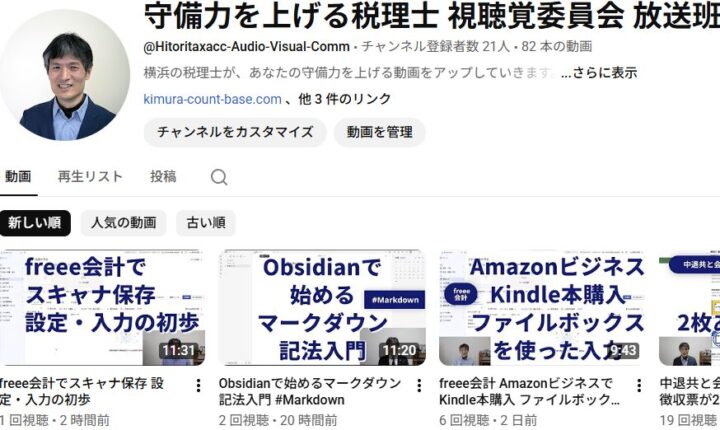
見せたくないのものが出ないようにするコツ
PCの操作をしていると、見せたくないものが録画されてしまうことがあります。
例えば撮影日時。
これは、タスクバーを右クリック→タスク バーの操作→タスク バーを自動的に隠す をチェックしておきます。
取りだめはしていないのですが、視聴者の方にはいらない情報なので。
ただ、マウスポインタを一番下に移動させたり、Winキーを押すと出てきてしまいます。
ぜったいに見せたくない場合は、OBS Studioの画面キャプチャを拡大して画面外に押しやればいいのですが、操作と録画の見た目が異なる、黒い枠が出てしまう等のデメリットもあるので、いまはタスクバーを隠すようにしています。
自分の背景にも気をつけましょう。
小さく表示されているのでそれほど気にしなくてもいいかもしれませんが、カメラのキャプチャ映像に変なものが映り込んでいないかはチェックが必要です。
自分自身も、ひげをそる、髪を整えるくらいのことは必要です。
ただちょっとした言い間違い、鼻がかゆい、せきくらいはスルーしています。
入力候補に気を付ける
IMEの予測変換が出てしまうのも問題になることがあります。
私は、多少は気にしていませんが、
IME(「あ」とか「A」とは表示されているもの)を右クリック→予測入力:オフ にすれば、予測変換で直前に入力したものや固有名詞が漏れてしまうことを防げます。
ブラウザのフォームに入力するときも、以前同様のフォームに入れたときのテキストが入力候補として表示されてしまうことがあります。
これは、Chromeの設定→自動入力とパスワード:住所やその他の情報→住所の保存と入力:OFFにしておきましょう。
Edgeの場合は、設定→パスワードとオートフィル→個人情報の保存とオートフィル:OFFにします。
クラウド会計ソフトで、実際のデータを使ってやる場合、「取引先」をクリックすると、実際の一覧が表示されてしまうので、クリックしないように気をつけたいところです。
会計ソフトの実演をするなら、サンプルデータを使うのがおすすめです。
映り込んでしまった場合はどうするか
動画なので、映り込むたびに撮影をやりなおしていたら、時間がかかりすぎます。
そこで、映り込みに気づいたら、自分で5秒程度手を振って合図を送り、編集時にその合図を目安にカットし、そこだけやり直す方法があります。
あとから見返して気づくこともあります。
この場合は、ClipChampの場合、テロップ機能のテキストボックスを使い、文字も背景も白一色にしたものを挿入して、見えないようにします。
いずれにしても、見せたくないものが映り込んだときは、手間がかかり、所要時間が増えますので、事前の対策が重要になります。
対策がしてあれば、編集時は最初と最後をカットして、タイトルのテロップを入れ、サムネイルを作るだけで動画が完成しますので、時短につながります。
近況報告
今日は請求業務を。時間がかかっているので、対応策を検討中。
1日1新:「報酬自動支払制度」の申し込み(他の税理士の方の紹介で)
1980年生まれ。木村将秀税理士事務所・代表。主にフリーランスやNPO法人のサポートをしている。自分で経理・申告したい/顧問税理士をつけたい/記帳代行を依頼したい に対応。特技はウォーキング(最長は戸塚~小田原間 45km 14時間)、趣味はジャズ喫茶巡り・村上春樹の本・SNK対戦型格闘ゲーム。プロフィール詳細
